Giunsa ang Pag-set up sa Mga Kontrol sa Ginikanan sa Google Play Store?
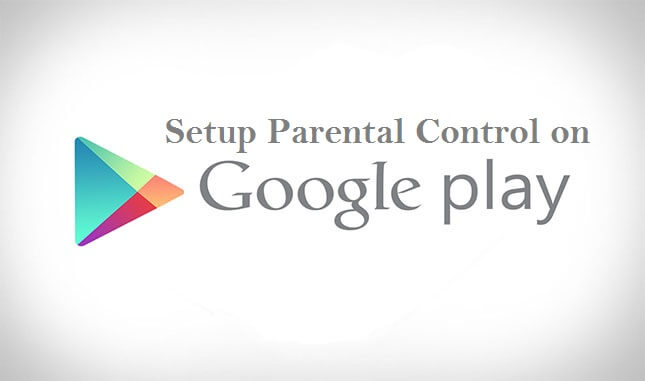
Ang tumong sa Google kanunay nga i-integrate ang pinakabag-o ug mamugnaon nga teknolohiya ngadto sa ekosistema niini. Usa ka sistema sa digital nga materyal nga pagsala nga gitawag parental control sa Play Store makapahimo sa mga ginikanan sa paglimite sa unsay makita sa ilang mga anak sa mga Android device. Ang teknolohiya nagtabang sa mga ginikanan sa pagmonitor sa mga kalihokan sa internet sa ilang mga anak ug pagpanalipod kanila gikan sa dili husto o peligrosong impormasyon. Ang mga ginikanan kinahanglan maghimo usa ka Google account aron magamit sa ilang mga anak ang sistema. Kung mabuhat na ang account, mahimong idugang sa mga ginikanan ang mga aplikasyon ug materyal nga gusto nilang ma-access sa mga aparato sa ilang mga anak. Ang programa mahimong magpugong sa mga kalihokan sa internet sa usa ka bata, sama sa kung pila ang ilang magasto sa mga pagpalit sa online o kung unsang impormasyon ang ilang matan-aw. Gipakita sa kini nga artikulo kung giunsa ang pag-set up sa kontrol sa ginikanan sa Play Store.
Bahin 1: Giunsa ang Pag-set up sa Mga Kontrol sa Ginikanan sa Google Play Store?
Ang pagpahimutang sa kontrol sa ginikanan sa Google Play Store mahimong mapuslanon kaayo kung gusto nimo limitahan ang pagkab-ot sa imong anak sa kanunay nga nagtubo nga impormasyon sa Internet. Pananglitan, depende sa lebel sa pagkahamtong sa imong anak, mahimo nimong limitahan ang materyal nga i-download o paliton gikan sa Google Store. Bisan pa, ang mga pagpalit lamang nga gihimo pinaagi sa sistema sa pagbayad sa Google Play ang masakop sa mga setting sa pag-apruba sa pagpalit.
Tambag: Dili tanan nga mga nasud adunay kontrol sa ginikanan alang sa matag porma. Tingali kinahanglan nimo nga balikon ang mga kontrol sa ginikanan samtang nagbiyahe.
Giunsa ang pag-set up sa mga kontrol sa ginikanan alang sa mga miyembro sa pamilya nga nagdumala sa ilang mga account
Sunda ang mga pamaagi sa ubos aron ma-install ang mga kontrol sa ginikanan sa Play Store para sa imong Android device.
Pahinumdom: Mahimo nimong itakda ang mga pagdili sa ginikanan alang sa matag tiggamit kung ang imong aparato nagsuporta sa daghang mga tiggamit. Bisan pa, kinahanglan nimo ang PIN nga gihimo sa tawo nga nagbutang sa mga kontrol sa ginikanan aron makuha o usbon kini.
Lakang 1: Pilia ang Pamilya gikan sa Google Play App
Ilunsad ang aplikasyon sa Google Play ug i-tap ang icon sa profile sa taas nga tuo nga suok.
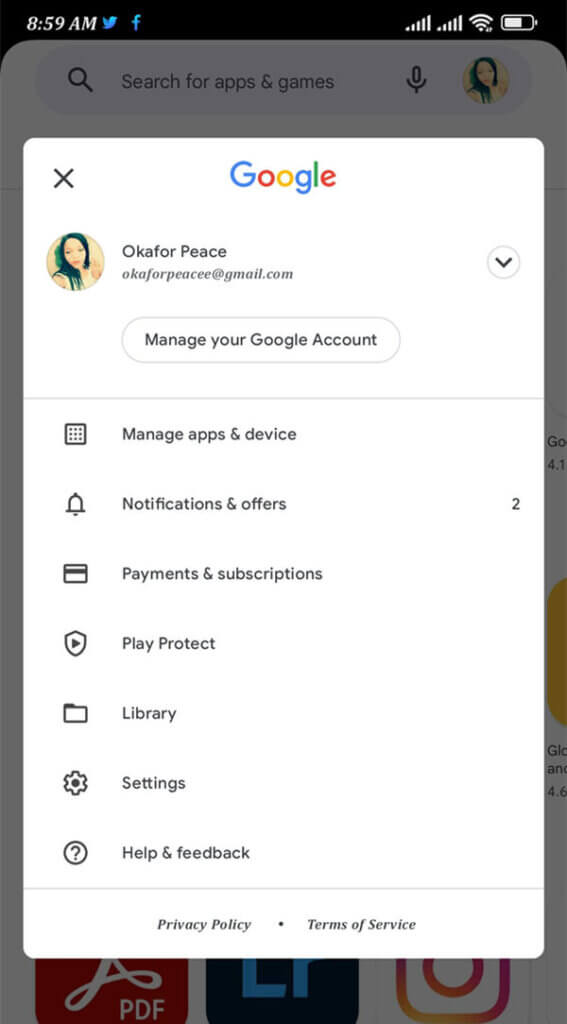
Pilia ang Parental controls gikan sa Settings menu, unya pilia ang Pamilya.
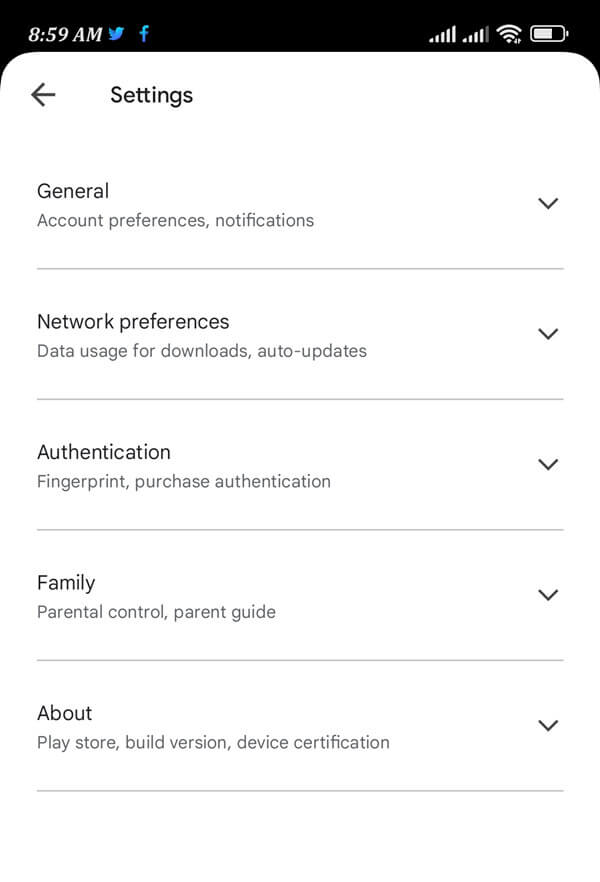
Lakang 2: I-activate ang Parental Controls ug Paghimo og PIN
I-set ang parental controls sa on.
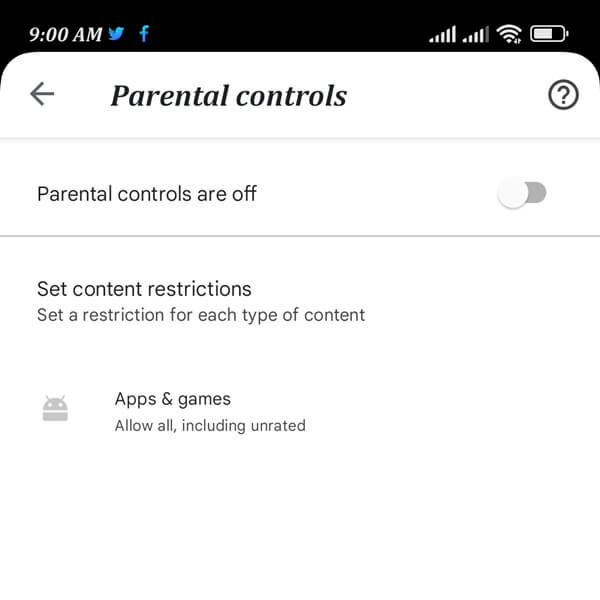
Paghimo ug PIN nga wala mahibaloi sa imong anak aron mapanalipdan ang mga pagdili sa ginikanan.

Lakang 3: I-filter ang Kategoriya sa Content
Pilia ang kategorya sa sulud nga gusto nimong isala. Pagpili usa ka paagi sa pagsala o pagpugong sa pag-access.
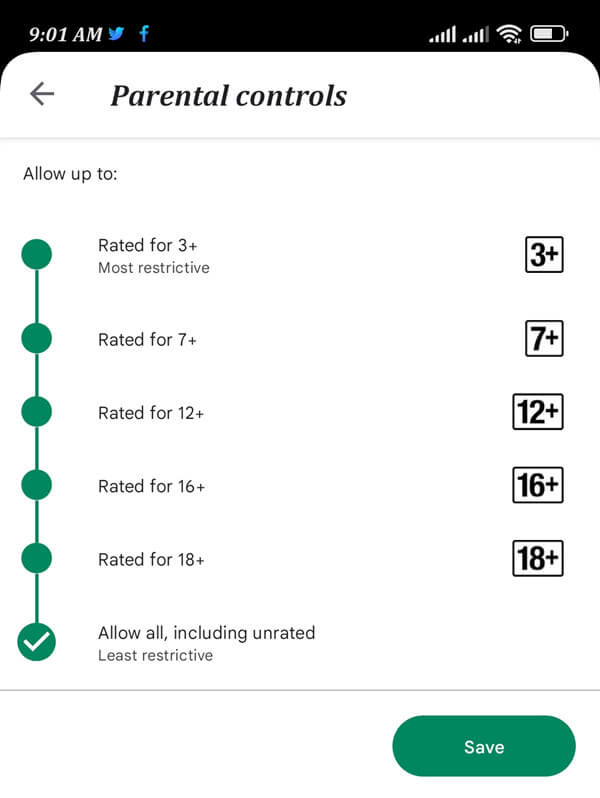
Mao na. Malampuson nimong nabutang ang mga kontrol sa ginikanan sa Google Play Store.
Giunsa ang pag-set up sa mga kontrol sa ginikanan alang sa mga account sa miyembro sa pamilya nga gidumala gamit ang Family Link
Ang mga kontrol sa ginikanan molihok sa mga Android device kung ang imong anak adunay Google Account nga naka-log in. Ang mga setting sa pagkontrol sa ginikanan alang sa usa ka bata kinahanglan nga i-set up o usbon sa usa ka ginikanan sa grupo sa pamilya gamit ang ilang password sa Google Account.
Mahimo ka usab nga mag-set up sa mga pagdili sa ginikanan alang sa imong anak kung imong gidumala ang ilang Google Account pinaagi sa Family Link. Atong tan-awon kon sa unsang paagi.
Lakang 1: Ilusad ang Family Link mobile application ug pagpili og bata.
Lakang 2: Pagbalhin tali sa Mga Kontrol, Mga Pagdili sa sulud, ug Google Play.
Lakang 3: Aron masala ang usa ka piho nga kategorya sa materyal, i-tap kini.
Lakang 4: Pagpili usa ka paagi sa pagsala o pagpugong sa pag-access.
Pinaagi sa pag-klik sa ngalan sa imong anak, mahimo usab nimo madumala ang ilang account sa g.co/YourFamily.(Kung gusto nimo gamiton ang Family Link gikan sa imong mga PC o laptop aron makontrol ang mga telepono sa imong mga anak.
Bahin 2: Sa unsa nga paagi nga babagan ang Google Play Store App?
mSpy mao ang usa ka ginikanan control software nga wala magkinahanglan kanimo sa gamut o jailbreak sa device. Makatabang kini nga mapugngan ang imong mga anak nga maladlad sa makadaot nga materyal sa online nga mahimong moabut sa bisan unsang porma, sama sa:
- Bisan ang daw dili makadaot nga mga website mahimong maglakip sa malisyosong materyal, ipaambit ang imong kasaysayan sa browser sa ubang mga partido sama sa advertising, o kawaton ang imong personal nga impormasyon.
- Ang internet puno usab sa mga troll, cyberbullying, ug online predation. Siyam sa 10 ka mga batan-on miangkon nga adunay usa ka butang sama sa online harasment, ug kan-uman ka porsyento sa mga tawo nga naggamit sa social media adunay personal nga kasinatian sa bullying.
- Mahimo nimong masubay ang mga mensahe sa Instagram, WhatsApp, Facebook, Snapchat, LINE, Telegram, ug uban pang social media apps aron luwas ang imong anak.
- Dugang pa, ang mga biktima sa cyberbullying adunay 1.9 ka pilo nga dugang nga risgo sa pagkuha sa ilang kaugalingong mga kinabuhi. Ang mga bata, sukwahi sa mga hamtong, nagtan-aw sa internet isip usa ka tinubdan sa kalipay ug usa ka medium diin sila makapahayag sa ilang kaugalingon.
- Wala sila nahibal-an sa mga kapeligrohan niini ug mahimong makahatag og daghang impormasyon o mahimong biktima sa mga kawatan online.
Apan, kon kamo adunay mSpy bata control software, kamo dili kinahanglan nga mabalaka mahitungod sa pagbantay sa imong mga bata luwas.
Pag-instalar ug pagparehistro a mSpy account sa device sa ginikanan mao ang unang lakang sa pagsugod sa mSpy. Mahimo usab nimo nga ma-access ang app sa guest mode ug tan-aw sa palibot sa dili pa kini i-download.
Lakang 1: Paghimo og account
Ikaw kinahanglan nga paghimo og mSpy account una.

Lakang 2: I-set up ang mSpy
Dayon mahimo nimong i-download ug i-set up ang mSpy app sa iPhone o Android phone sa imong anak.

Lakang 3. I-block ang mga app
Karon kinahanglan ka nga mag-log in sa imong account ug pilia ang app nga gusto nimong babagan, sama sa Google Play app. Kung gusto nimo babagan ang ubang mga app aron mapadayon nga luwas ang imong bata, mahimo nimo kini pilion ug i-klik ang "Block" nga buton.

Gawas pa, kung gusto nimo babagan ang mga website nga naglakip sa mga litrato ug video sa pornograpiya, mahimo usab nimo gamiton ang mSpy aron mapugngan sila nga dali.

Bahin 3: Konklusyon
Nabalaka ka ba isip usa ka ginikanan bahin sa kaluwasan sa imong mga anak kung mogamit sila sa ilang mga smartphone? Ganahan ka niini! Ang problema sa paglikay sa mga kontrol sa ginikanan sa Play Store ug ang pagkadili magamit niini sa pipila ka mga lugar nasulbad sa talagsaon nga programa - "mSpy Parental Control."
mSpy Ang kontrol sa ginikanan nagpugong sa pag-access sa dili maayo nga software ug materyal samtang naghatag kanimo og layo nga pag-access sa mga sulod sa telepono sa imong anak. Pinaagi sa pagbuhat niini, ang mga ginikanan mahimong mohatag sa ilang mga anak sa ilang mga tablet o cell phone nga dili mabalaka nga sila magkaproblema. Mahimo nilang gamiton ang app aron mapabilin ang ilang kaugalingon nga luwas kon magdula o mangita sa Google Play store alang sa mga bag-o nga ma-download o mapalit.
Unsa ka kapuslanan kini nga post?
I-klik ang usa ka bituon aron i-rate kana!
Average rating / 5. Numero sa pagboto:




